
时间:2020-06-27 11:05:10 来源:www.win10xitong.com 作者:win10
相信各位网友在使用电脑的时候偶尔会遇到win10浏览器安装位置在哪里问题不知道如何处理,很多老鸟对这个win10浏览器安装位置在哪里的情况都不是很了解,那这个问题可不可以我们自己就解决呢?当然是可以的。可以尝试以下小编的办法:1、第一步在win10系统上点击开始菜单,可以看到Edge浏览器打开的快捷方式,在上面无法查看浏览器的安装路径。2、第二步依次点击“C:\Windows\SystemApps\”路径,可以看到Microsoft.MicrosoftEdge_8wekyb3d8bbwe文件夹,这里就是Edge浏览器的安装路径就能得到很完美的解决了今天小编就来给大家详细的说一说关于win10浏览器安装位置在哪里的操作图文教程。
具体方法如下:
1、第一步在win10系统上点击开始菜单,可以看到Edge浏览器打开的快捷方式,在上面无法查看浏览器的安装路径。
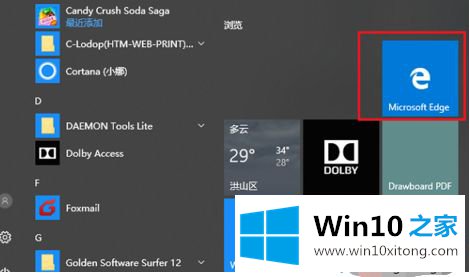
2、第二步依次点击“C:\Windows\SystemApps\”路径,可以看到Microsoft.MicrosoftEdge_8wekyb3d8bbwe文件夹,这里就是Edge浏览器的安装路径。
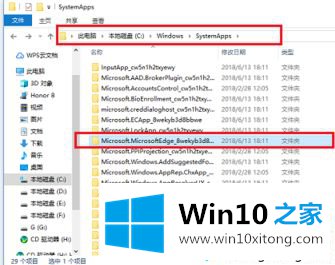
3、第三步点击Microsoft.MicrosoftEdge_8wekyb3d8bbwe进去,可以看到Edge浏览器的应用程序。
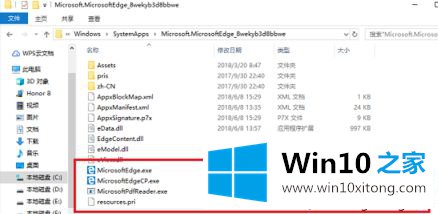
4、第四步我们也可以通过运行直接进去Edge浏览器的安装路径,鼠标右键开始菜单,点击运行。
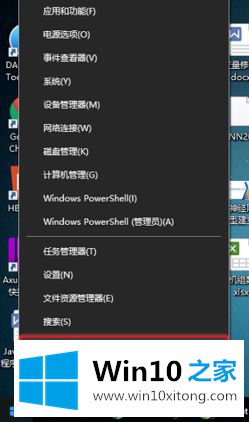
5、第五步在运行中输入“C:\Windows\SystemApps\Microsoft.MicrosoftEdge_8wekyb3d8bbwe”,点击确定,需要注意的是Microsoft.MicrosoftEdge_8wekyb3d8bbwe文件夹每一台电脑可能不同。
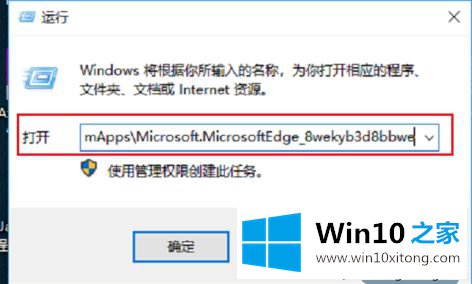
6、第六步点击确定之后,就直接进去了Edge浏览器的安装路径。
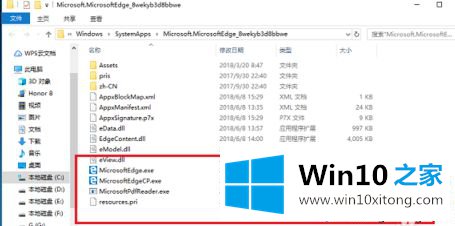
上面就是关于如何找到win10浏览器的安装路径的方法介绍啦,有需要的用户可以按照上面的方法来解决哦。
有关win10浏览器安装位置在哪里的情况小编在以上的文章中就描述得很明白,只要一步一步操作,大家都能处理。相信这篇文章可以帮助到大家,谢谢。